AirPods продолжают отключаться: проблемы и решения
Одна из самых неприятных вещей, которые могут произойти, когда вы пытаетесь использовать свои AirPods, — это когда они продолжают отключаться. На вашем Mac, iPhone или iPad могут быть случаи, когда ваши AirPods не будут оставаться подключенными к вашему устройству. Еще хуже, когда они отключаются всего через несколько секунд после подключения. В этом руководстве я расскажу вам о некоторых возможных решениях, когда ваши AirPods продолжают отключаться.
Почему мои AirPods продолжают отключаться и отключаться
Если вы столкнулись с проблемой, из-за которой ваши AirPods продолжают отключаться и отключаться от устройства, к которому вы их подключили, вы не одиноки. Другие люди время от времени сообщали о той же проблеме. К сожалению, нет однозначной причины, по которой иногда AirPods не будут оставаться на связи.
Наиболее вероятной причиной этой проблемы может быть проблема с прошивкой AirPods или операционной системой устройства, к которому вы подключаете наушники. Но я не собираюсь сбрасывать со счетов вероятность того, что проблема вызвана аппаратными проблемами ваших AirPods.
Однако, если проблема связана с аппаратным обеспечением, немедленным решением будет доставить AirPods в сервисный центр Apple для проверки.
Советы по устранению неполадок с AirPods, которые продолжают отключаться
Обновите macOS/iOS/iPadOS
Первое, что вам нужно сделать, если ваши AirPods продолжают отключаться от вашего устройства, будь то iPhone, iPad или Mac, — это проверить наличие последних обновлений для соответствующей ОС — iOS, macOS или iPadOS. Apple, возможно, уже отправила обновления прошивки AirPods, и это может вызвать проблемы, если для ваших устройств есть обновления ОС, которые вы не установили.
Отключите AirPods
Если на ваших устройствах установлены последние версии операционной системы, а ваш AirPod не поддерживает подключение к ним, попробуйте разорвать и снова выполнить сопряжение. Затем проверьте, отключаются ли ваши AirPods от вашего устройства после нескольких секунд их использования. Если проблема все еще возникает, попробуйте следующий совет ниже.
Забудьте о сопряженном устройстве
Помните, как вы нажимали Забудь об этой сети вариант, когда вы не можете подключиться к сети Wi-Fi? Что ж, вы можете сделать то же самое со своими AirPods и устройством, с которым вы их соединяете. Это может решить проблему, когда AirPods продолжают отключаться.
Чтобы сделать это на своем iPhone или iPad, просто перейдите на Настройки > Bluetoothзатем выберите Забудьте об этом устройстве. Через несколько секунд попробуйте снова подключиться к своим AirPods и посмотрите, остаются ли они подключенными к вашему устройству. Если проблема не устранена, перейдите к следующему совету.
Проверить состояние батареи
Также существует вероятность того, что ваши AirPods не будут оставаться подключенными к вашему устройству, потому что они недостаточно заряжены. Чтобы проверить состояние батареи, просто откройте крышку чехла AirPods и поднесите его к iPhone.
Подождите, пока появится статус заряда батареи, и посмотрите, достаточно ли заряда у вашего AirPod. Если они показывают низкий уровень заряда батареи, сначала зарядите их, а затем повторите попытку сопряжения с вашим устройством после полной зарядки.
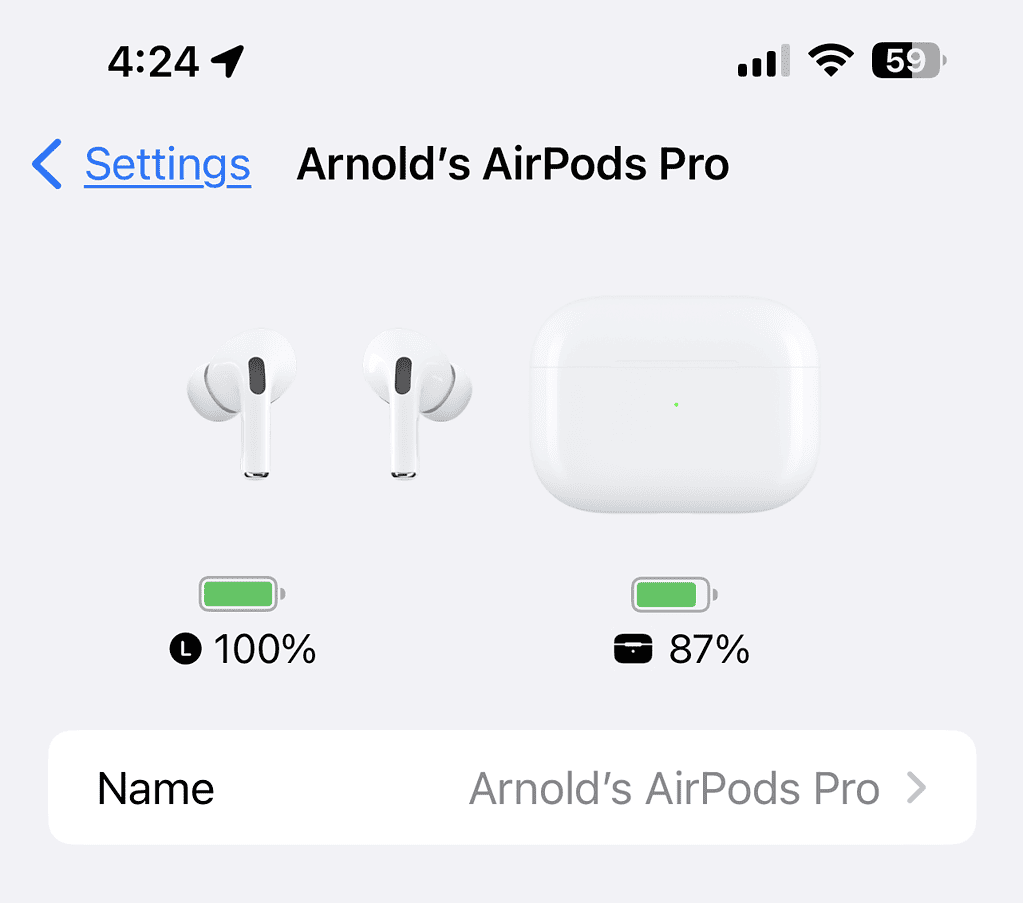
Используйте либо левый, либо правый микрофон
Еще один совет, который вы можете попробовать, — использовать только один из AirPods в качестве микрофона. Иногда использование обоих микрофонов могло вызвать проблемы с отключением. Чтобы использовать только левый или правый AirPods в качестве микрофона, просто перейдите к Настройки > Bluetooth. Нажмите на «i» рядом с вашими AirPods, затем выберите Микрофон. Отсюда вы можете нажать либо Всегда оставлял AirPod или Всегда правильный AirPod.
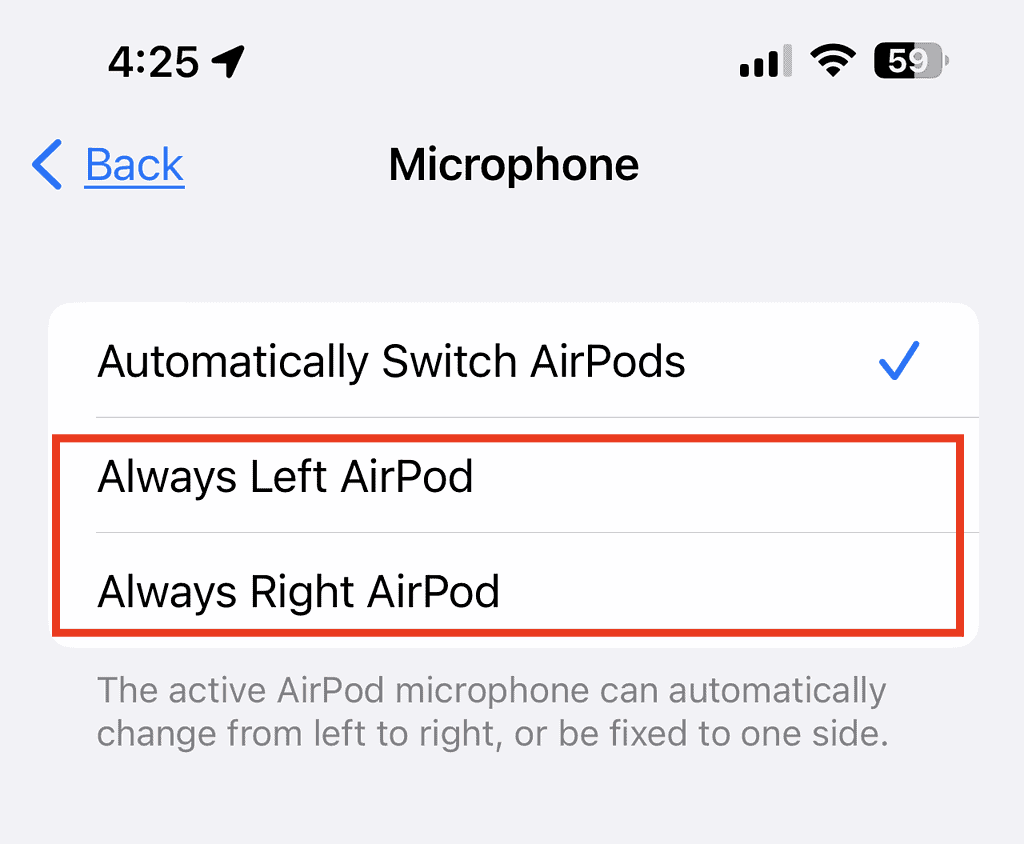
Отключить автоматическое обнаружение уха
Несколько владельцев AirPods сообщили, что когда они отключают «Автоматическое обнаружение уха», проблема с отключением их AirPods просто исчезает. Чтобы попробовать этот вариант, перейдите на Настройки > Bluetooth. Отсюда нажмите кнопку «i» рядом с вашими AirPods, затем выключите Автоматическое обнаружение уха.
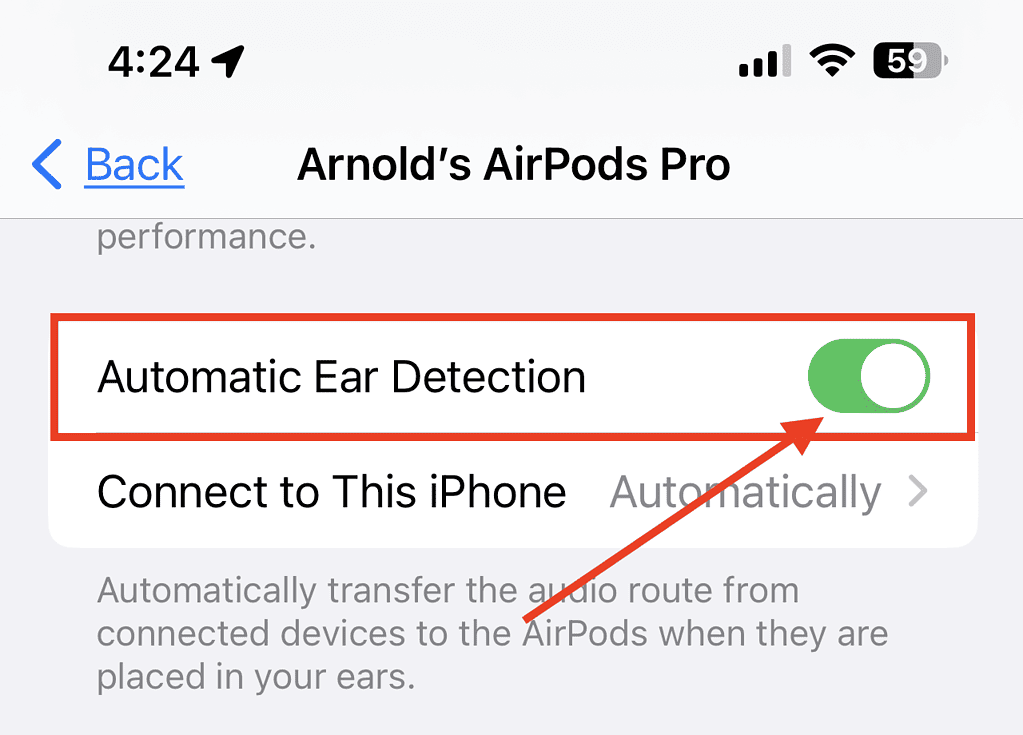
Сбросить настройки сети
Наконец, последний совет, который вы можете попробовать, — сбросить настройки сети на устройстве, с которым вы соединяете свои AirPods. Для этого просто зайдите в «Настройки» > «Основные» > «Перенести или сбросить настройки iPhone или iPad» > «Сбросить настройки сети».
Заключительные слова: что делать, если это становится аппаратной проблемой
К сожалению, если приведенные выше советы не помогли решить проблему отключения AirPods от вашего устройства, вам может потребоваться доставить их в ближайший сервисный центр Apple для проверки и, возможно, ремонта (или замены, если они все еще находятся на гарантии).
У меня такая же проблема с AirPods Pro, и выполнение всех приведенных выше советов не помогло решить проблему. Однако я не мог доставить их местному поставщику услуг Apple, поскольку их замена или даже ремонт, скорее всего, обойдутся мне в половину стоимости AirPods. Надеюсь, с вами не произойдет то же самое.




